Afsløring af den bedste drone-videoredigeringssoftware og -applikationer
I nutidens stadigt ekspanderende verden af drone-videografi har efterspørgslen efter kraftfuld videoredigeringssoftware aldrig været større. Drone videoredigeringssoftware er afgørende for at transformere rå luftoptagelser til fængslende mesterværker. Med forskellige tilgængelige softwaremuligheder, der hver især giver unikke funktioner og muligheder, er det nødvendigt at lede efter det perfekte værktøj til at forbedre dine dronevideoer. Den rigtige drone-videoredigeringssoftware kan låse op for en verden af kreative muligheder. Vil du lære, hvad der er den bedste drone-videoredigeringssoftware til desktop og mobile enheder? Hvis ja, så tjek følgende detaljer.
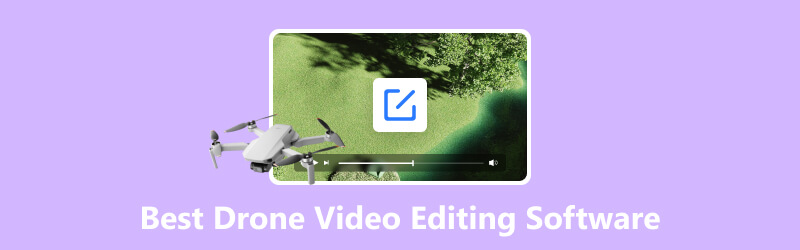
SIDEINDHOLD
Før du skriver, hvordan tester vi software til indlæg:
Ansvarsfraskrivelse: Alt indhold på vores hjemmeside er skrevet af mennesker i vores redaktion. Før vi skriver, laver vi dyb research om emnet. Derefter tager det os 1-2 dage at vælge og teste værktøjer. Vi tester software ud fra enheds- og systemkrav, funktioner, brugsoplevelse osv. For at gøre vores test mere omfattende ser vi også anmeldelseswebsteder som G2, Trustpilot osv. for at samle rigtige brugeres erfaringer til reference.
Del 1. 2023 Bedste Drone-videoredigeringssoftware til PC/Mac
1. Vidmore Video Converter
Hvis du vil have den bedste videoredigeringssoftware til droneoptagelser, der er tilgængelig til pc og Mac, Vidmore Video Converter er for dig. Dette program giver dig mulighed for at konvertere videoer mellem forskellige formater og optimere videoindstillinger. Det tilbyder nogle videoredigeringsfunktioner, der er nyttige til simple redigeringsopgaver. Af den grund er Vidmore Video Converter det perfekte valg til at redigere din dronevideo på dit skrivebord. Du kan beskære, rotere, ændre grundlæggende effekter, anvende filtre og inkorporere et vandmærke. Derudover kan du øge outputtet af din dronevideo ved at anvende et passende tema og baggrundsmusik. Forbløffende, ikke?
For at redigere din dronevideo er nedenstående trin til, hvordan du redigerer dronevideo ved hjælp af Vidmore Video Converter:
Trin 1. Besøg Vidmore Video Converters officielle hjemmeside og fortsæt med at downloade programmet, der er kompatibelt med dit operativsystem. Når den er downloadet, skal du installere softwaren ved at følge instruktionerne på skærmen. Efter installationsprocessen skal du fortsætte med at køre programmet for at komme i gang.
Trin 2. Naviger til MV fanen fra den øverste menulinje, der vises på hovedgrænsefladen. Tryk på Tilføj fil knappen nederst til højre på skærmen for at importere den dronevideo, du ønsker at redigere.
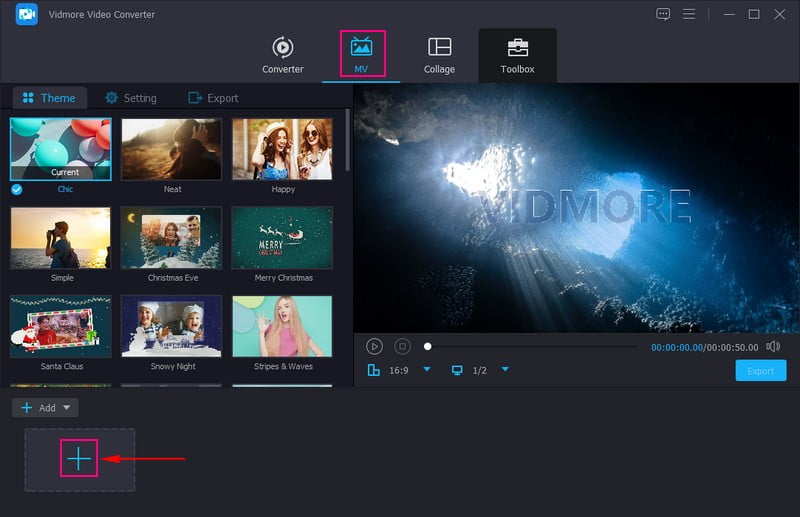
Trin 3. Når dronevideoen er uploadet til den importerede filsektion, skal du fortsætte med at klikke på Redigere knap. Du finder forskellige redigeringsfunktioner, som f.eks Roter og beskær, Effekter og filter, Vandmærkeog Lyd.
Lad os starte på Roter og beskær. Her kan du rotere din dronevideo med uret, mod uret og mere. Derudover kan du beskære din drone-video direkte fra den venstre forhåndsvisningsskærm eller beskære området ved at opsætte et bestemt størrelsesnummer.
Lad os gå videre til Effekter og filter. Her kan du justere de grundlæggende effekter, som f.eks Kontrast, Lysstyrke, Nuanceog Mætning, efter din smag. Gå til filtrene og vælg det ønskede filter fra den viste liste. Dette filter hjælper dig med at forbedre udseendet af din dronevideo.
Lad os gå videre til den næste, som er Vandmærke. Her kan du indsætte et vandmærke Tekst eller Billede hvis du vil. Dette vandmærke repræsenterer et varemærke tilhørende dit ejerskab.
Bemærk: Sørg for at klikke på knappen OK for at anvende de ændringer, du har foretaget.
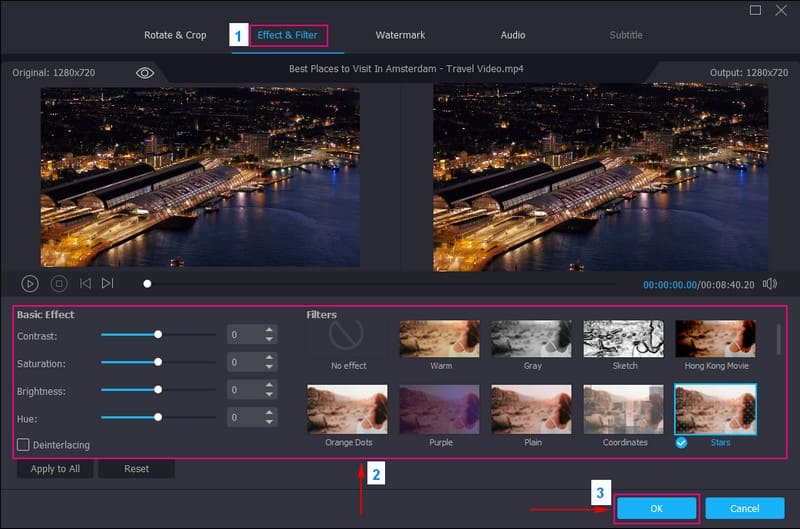
Trin 4. Du er tilbage igen til MV interface, hvor du kan finde Tema, Indstillingerog Eksport.
Fra Tema, kan du vælge et tema, du vil anvende på din dronevideo. Det byder på Rejse, Bryllup, Romantisk, glædelig jul, Nyt år, Splash, og mere du kan vælge imellem.
Flytte til Indstillinger, og du kan tilføje Start og Sluttitel til din drone-video. Det er givet, at dronevideo ikke kan optage lyd. Hvis du vil tilføje en, skal du sætte et flueben ved siden af Baggrunds musik, og tilføj den lydfil, du ønsker. Udover det kan du ændre Bind og Forsinke baseret på dine præferencer.
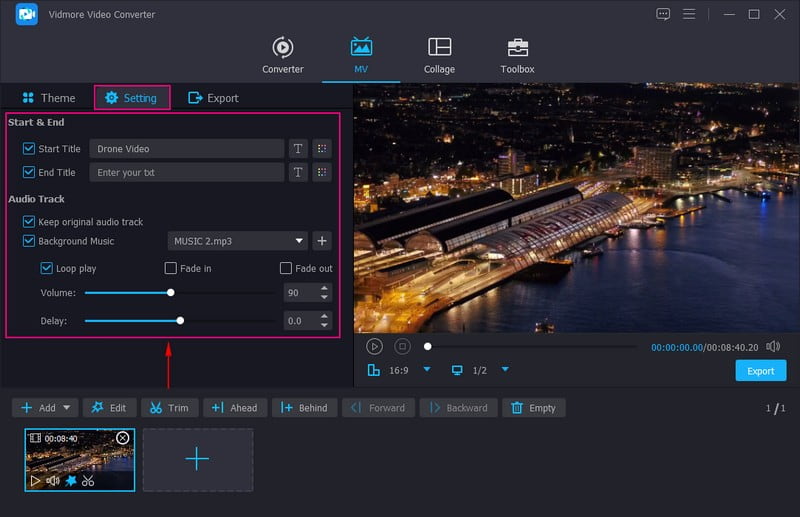
Trin 5. Gå til Eksport, og du kan ændre dine output Format, Billedhastighed, Løsningog Kvalitet baseret på dit krav. Når det er afgjort, skal du klikke på Start eksport knappen for at starte processen. Derefter gemmes din redigerede dronevideo i din lokale mappe. Gå og se og nyd.
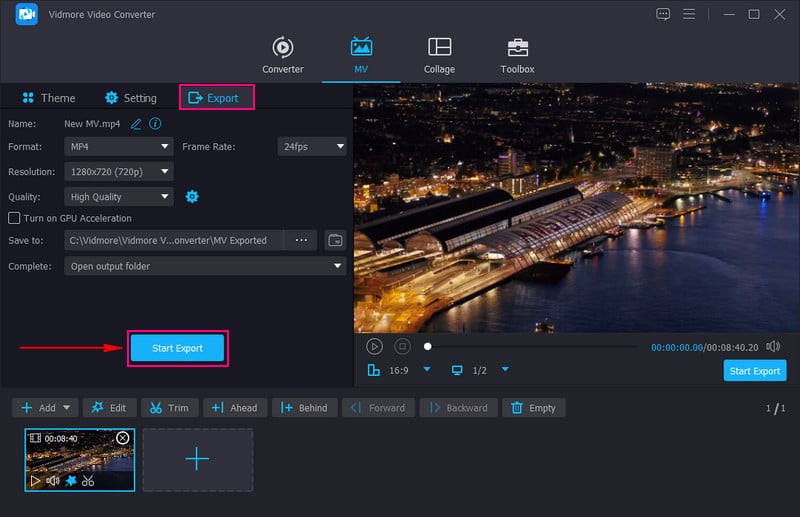
2. Adobe Premiere Pro
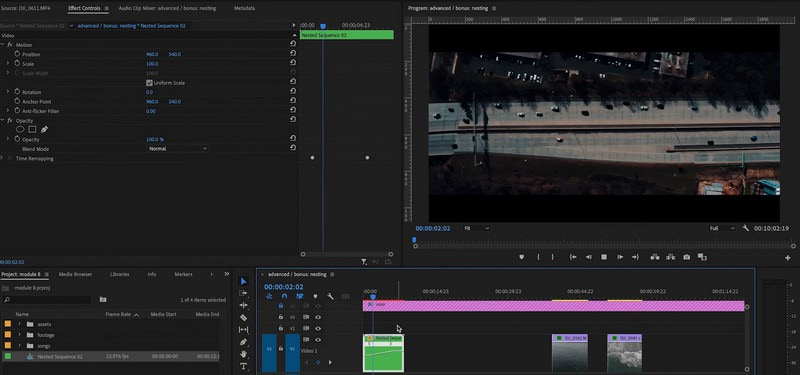
Hvis du foretrækker et videoredigeringsprogram i professionel kvalitet, der er meget udbredt i film- og tv-industrien, kan du overveje at bruge Adobe Premiere Pro. Det giver et bredt sæt af redigeringsværktøjer og avancerede effekter og er problemfrit med andre Adobe Creative Clouds-applikationer. De avancerede funktioner omfatter redigering af flere spor, farvekorrektion, keyframe-animationer og understøttelse af visuelle effekter af høj kvalitet. Dette program understøtter forskellige videoformater og opløsninger, hvilket gør det velegnet til dronevideoer af forskellige kvaliteter.
3. Final Cut Pro X
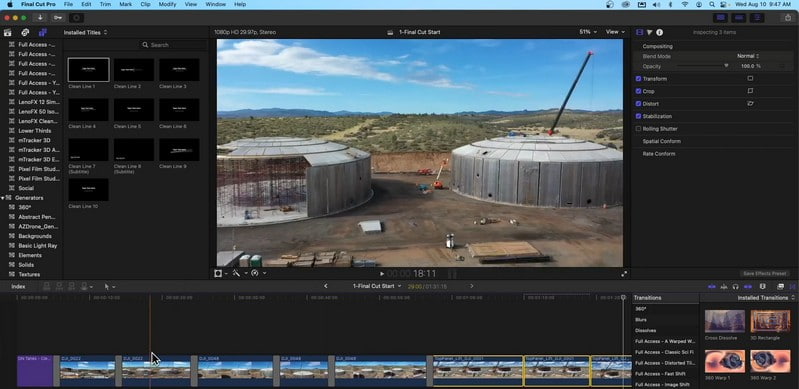
Antag, at du vil have et Mac-redigeringsprogram til nemt at redigere din drone-video. I så fald kan du stole på Final Cut Pro X. Dette program er et Apple-eksklusivt videoredigeringsprogram designet specielt til macOS. Det giver en begyndervenlig grænseflade, der gør den tilgængelig for begyndere og professionelle redaktører. Den indeholder kraftfulde redigeringsværktøjer, avancerede farvegraderingsmuligheder og understøttelse af 360-graders videoredigering. Final Cut Pro X tilbyder fremragende ydeevne, så du kan arbejde problemfrit med store dronevideoer i høj opløsning. Det er faktisk en af de bedste drone-videoredigeringssoftware til Mac, du kan regne med.
4. DaVinci Resolve
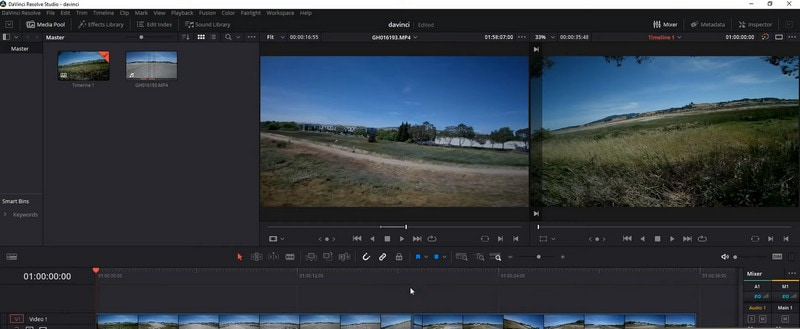
DaVinci Resolve er en professionel videoredigeringssoftware kendt for sine robuste farvegraderingsegenskaber. Det giver en komplet række af redigeringsfunktioner, inklusive multi-track redigering, effekter og overgange. Dette program inkluderer Fusion, et kraftfuldt sammensætnings- og visuelle effektværktøj, der passer til dronevideoer med specielle effektbehov. DaVinci Resolve har en gratis version med fremragende funktioner, og en mere avanceret Studio-version er tilgængelig for yderligere redigeringsmuligheder.
5. Sony Vegas Pro
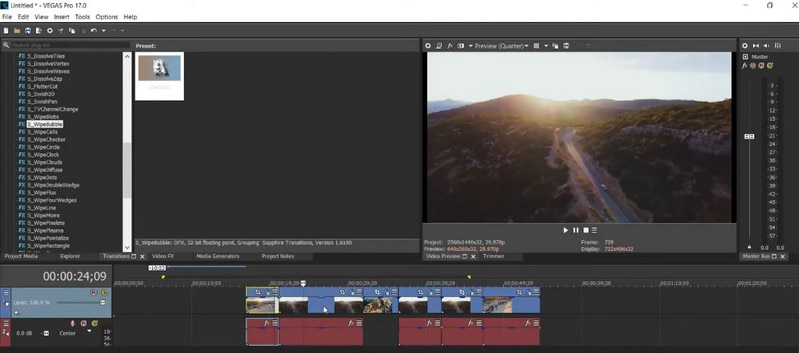
Hvis du vil bruge et videoredigeringsprogram på pc, så overvej at bruge Sony Vegas Pro til at redigere din dronevideo. Dette program er kendt for dets intuitive interface og kraftfulde redigeringsfunktioner, hvilket gør det til den bedste drone-videoredigeringssoftware til pc. Den understøtter forskellige videoformater, hvilket gør den kompatibel med dronevideoer fra forskellige kilder. Det giver multi-track redigering, realtidseffekter og omfattende lydredigeringsmuligheder. Selvom det ikke er aktivt udviklet, er det stadig en solid mulighed for pc-brugere, der leder efter et kraftfuldt og begyndervenligt redigeringsværktøj.
Del 2. 2023 bedste apps til dronevideoredigering
1. Quik
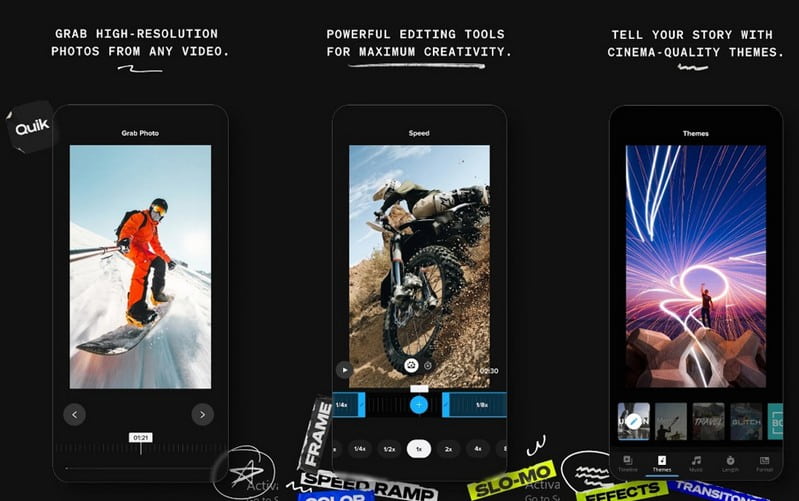
Hvis du ønsker at bruge en videoredigeringsapplikation udviklet af GoPro, kan du stole på Quik. Den er designet til at fungere problemfrit med GoPro dronevideoer og actionkameraer, hvilket gør den til den bedste app til dronevideoredigering. Den analyserer automatisk dine videoklip og skaber fantastiske redigeringer med effekter og musik. Denne applikation er perfekt til at lave engagerende videoer, især hvis du ønsker en problemfri redigeringsprocedure.
2. PowerDirector
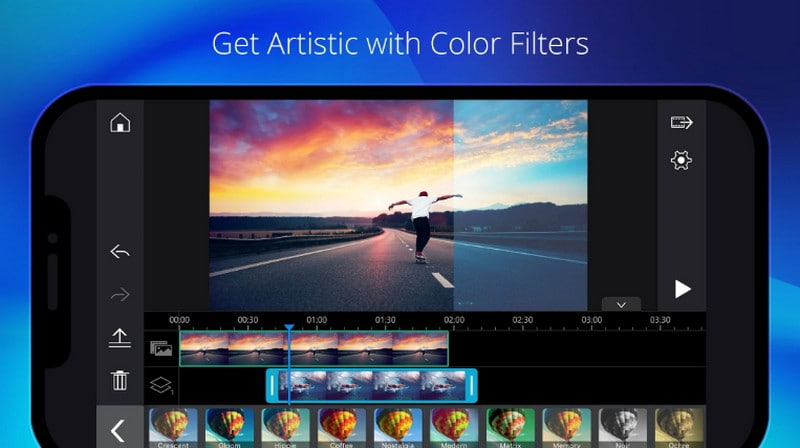
PowerDirector er et funktionsrigt videoredigeringsprogram tilgængeligt til iOS- og Android-platforme. Det giver forskellige redigeringsværktøjer, herunder videoeffekter, overgange og multi-track tidslinjeredigering. PowerDirector giver dig mulighed for at eksportere videoer i op til 4K-opløsning og understøtter forskellige videoformater. Med det kan du redigere din dronevideo og opskalere opløsningen for at få den til at fremstå klar og skarp. Udover det giver den en Chroma-tast til grøn skærmredigering og slowmotion-effekter.
3. FilmoraGo
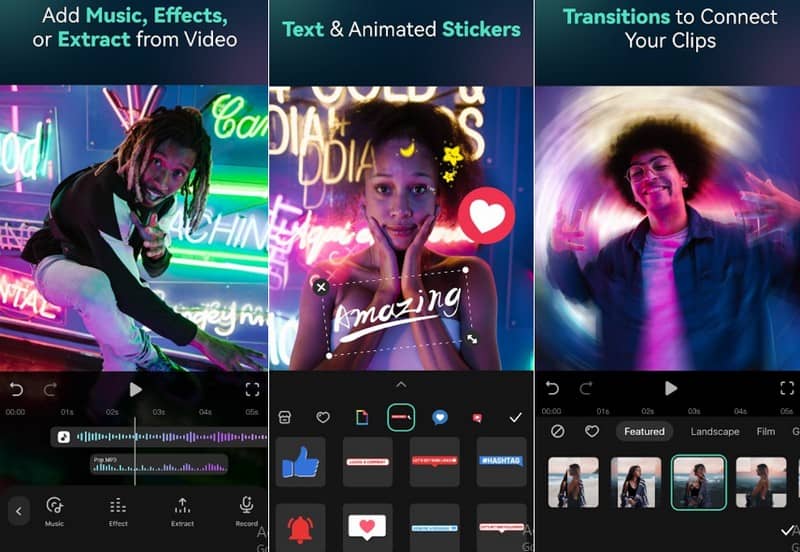
Et andet populært videoredigeringsprogram, du kan få adgang til på iOS- og Android-enheder, er FilmoraGo. Det giver en brugervenlig grænseflade med grundlæggende redigeringsfunktioner, såsom trimning, klipning, tilføjelse af musik og anvendelse af filtre. Derudover giver det forskellige overgange, temaer og effekter for at forbedre dine dronevideoer. FilmoraGo er gratis at bruge, men der er køb i applikationen for yderligere funktioner.
4. LumaFusion
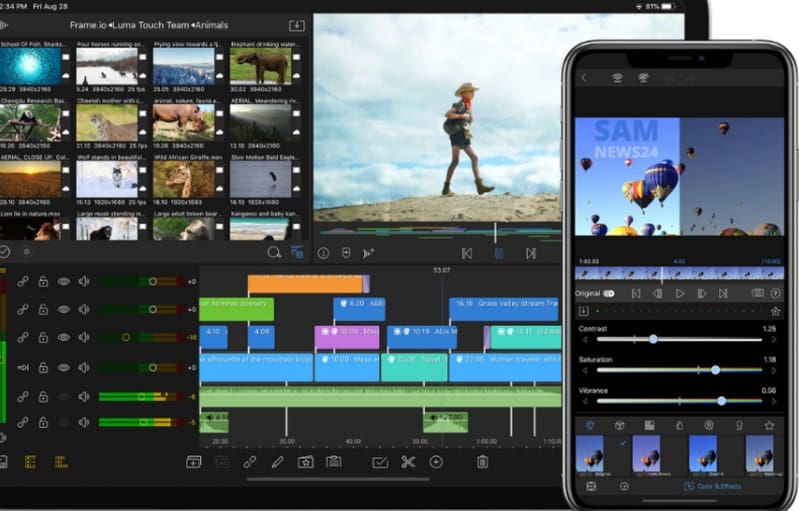
Hvis du er iOS-bruger, kan du bruge LumaFusion, et videoredigeringsprogram i professionel kvalitet udelukkende til iOS-enheder. Det tilbyder forskellige redigeringsfunktioner, herunder keyframes, farvekorrektion og avanceret lydredigering. Denne applikation er en favorit blandt indholdsskabere, der kræver mere komplekse redigeringsfunktioner på deres iOS-enheder. Oven i købet understøtter den 4K-videoredigering og flere formater, hvilket gør den velegnet til dronevideoer.
5. Adobe Premiere Rush
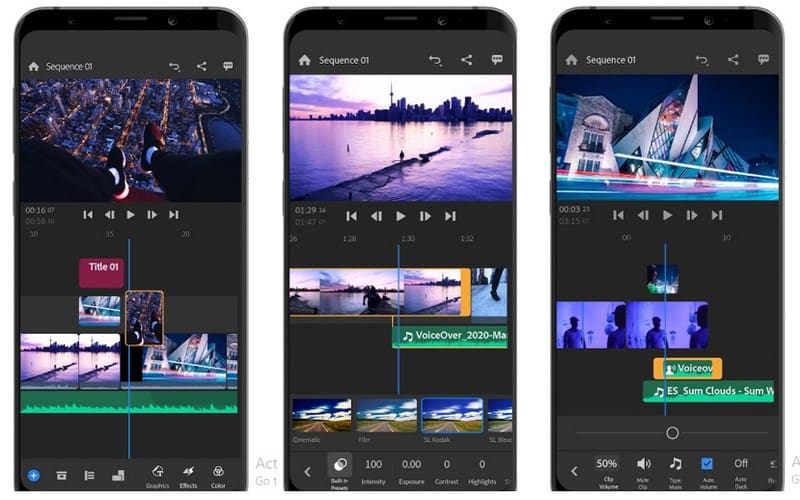
Kendt for sin enkelhed og intuitive grænseflade, Adobe Premiere Rush er et mobilt videoredigeringsprogram fra Adobe. Det giver grundlæggende videoredigeringsværktøjer, herunder tilføjelse af overgange, anvendelse af filtre, klipning, trimning osv. Denne applikation giver dig mulighed for at synkronisere dine projekter på din mobile enhed og fortsætte på din computer med Adobe Premiere Pro. Med dens grundlæggende redigeringsmuligheder kan du forbedre udseendet af din dronevideo problemfrit.
Del 3. Ofte stillede spørgsmål om Bedste Drone-videoredigeringssoftware
Kan du redigere droneoptagelser i iMovie?
Ja, iMovie er i stand til at redigere droneoptagelser. Den indeholder grundlæggende redigeringsværktøjer som overgang og effekter, farvekorrektion, lydredigering og mere. Det er berømt for brugere, der ønsker at redigere videoer, herunder droneoptagelser, i en begyndervenlig grænseflade.
Har DJI en videoeditor?
Ja, DJI tilbyder en mobil videoredigeringsapplikation kaldet DJI Fly. Denne applikation er designet til at fungere med DJI's forbrugerdronemodeller, såsom DJI Mavic Mini, Mavic Air 2 og andre kompatible droner.
Kan du redigere videoer i DJI Fly-appen?
Faktisk kan du redigere videoer i DJI Fly-applikationen. Den har en indbygget videoeditor, der gør det muligt at redigere og forbedre dine videoer direkte på din mobile enhed. Du kan klippe og trimme dine videoer, ændre afspilningshastigheden, anvende effekter og filtre og tilføje musik.
Hvilken er den bedste editor til 4K drone-videoer?
Den bedste editor til 4K drone videoer er Vidmore Video Converter, som kan holde 4K video opløsning. Oven i det tilbyder det grundlæggende og avancerede redigeringsværktøjer, der er gavnlige til redigering.
Understøtter drone-videoredigeringssoftware videostabilisering til rystende video?
Vidmore Video Converter er et program, der tilbyder en videostabiliseringsfunktion til at korrigere rystende video, der ofte opstår i dronevideoer.
Konklusion
Talrige muligheder skiller sig ud som topvalg for bedste videoredigeringssoftware til droneoptagelser. Du kan finde en perfekt løsning blandt ovennævnte software og applikationer. Det bedste videoredigeringsprogram til dronevideoer vil afhænge af dine redigeringsbehov, færdighedsniveau og den platform, du bruger. Hvis du leder efter software, der tilbyder grundlæggende og avancerede redigeringsværktøjer, kan du regne med Vidmore Video Converter. Det er et fremragende valg for nybegyndere og professionelle brugere.


